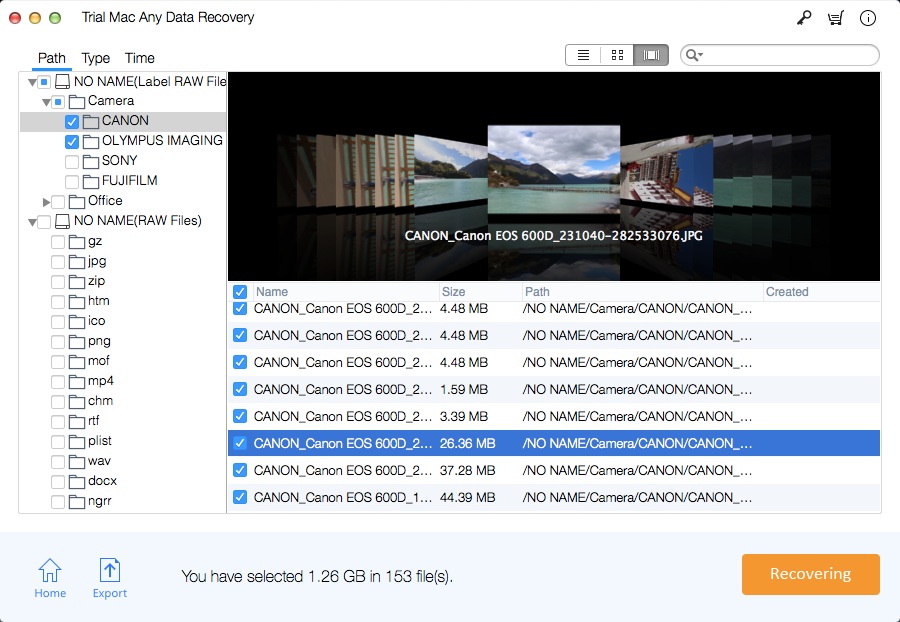3 sposoby: jak odzyskać usunięte zrzuty ekranu w systemie Mac Online
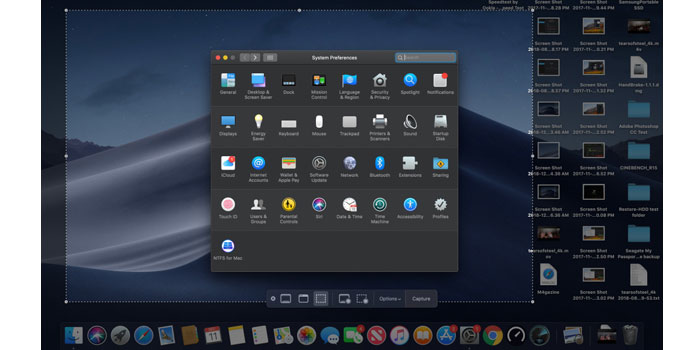
Podsumowanie
Bardzo łatwo jest robić zrzuty ekranu i zapisywać je na komputerze Mac. Czasami możesz przypadkowo usunąć ważne zrzuty ekranu. Jednak nie musisz się tym martwić. Możesz łatwo odzyskać usunięte zrzuty ekranu na komputerze Mac. W tym artykule pokażemy 3 możliwe metody odzyskiwania usuniętych zrzutów ekranu na komputerze Mac.
Na komputerach Mac można używać różnych kombinacji klawiszy skrótów, aby spełnić potrzeby użytkowników w zakresie przechwytywania ekranu. Naciśnij i przytrzymaj jednocześnie klawisze "Shift" "Command" i "3", aby wykonać zrzut ekranu ekranu i zostanie on zapisany na pulpicie komputera Mac. Naciśnij i przytrzymaj jednocześnie "Shift" "Command" i "4", aby zrobić zrzut ekranu części ekranu komputera Mac. Naciśnij i przytrzymaj "Shift", "Polecenie" "4" i "Spacja", aby zrobić zrzut ekranu menu lub okna. Jeśli usunąłeś niektóre zrzuty ekranu na komputerze Mac, nie martw się. Usunięte zrzuty ekranu nie znikną i można je odzyskać na wiele sposobów. Poniżej udostępnimy trzy metody odzyskiwania usuniętych zrzutów ekranu na komputerze Mac.
Metoda 1: odzyskaj usunięty zrzut ekranu z albumu "Ostatnio usunięte" na komputerze Mac
Krok 1: Otwórz folder "Zdjęcia".
Krok 2: Wybierz "Albumy" i kliknij dwukrotnie "Ostatnio usunięte".
Krok 3: Wybierz zrzut ekranu, który chcesz odzyskać.
Krok 4: Kliknij przycisk "Odzyskaj", a zrzuty ekranu zostaną zapisane w oryginalnym folderze Photo Album.
Metoda 2: Odzyskaj usunięty zrzut ekranu z Kosza na Macu
Krok 1: Otwórz ikonę "Kosz" na pulpicie komputera Mac.
Krok 2: Znajdź obrazy, które chcesz odzyskać, i przeciągnij je z kosza na pulpit. Możesz także kliknąć obrazy prawym przyciskiem myszy i wybrać "Odłóż", aby przywrócić usunięte zrzuty ekranu z kosza na komputerze Mac.
Metoda 3: Odzyskaj trwale usunięte zrzuty ekranu za pomocą oprogramowania do odzyskiwania zrzutów ekranu komputera Mac
Jeśli usunąłeś zrzuty ekranu na komputerze Mac i nie możesz ich przywrócić z "Ostatnio usuniętych albumów" lub "Kosza", najlepszym sposobem jest skorzystanie z profesjonalnego narzędzia do odzyskiwania zrzutów ekranu dla komputerów Mac. Zalecamy używanie Mac Any Data Recovery Pro. Jest w 100% bezpieczny i może przywrócić wszystkie trwale usunięte zrzuty ekranu i pliki w ciągu kilku minut. Wystarczą tylko trzy kroki, aby odzyskać usunięte zrzuty ekranu z komputera Mac.
Krok 1: Wybierz opcję Odzyskaj obraz i kliknij przycisk Uruchamianie.
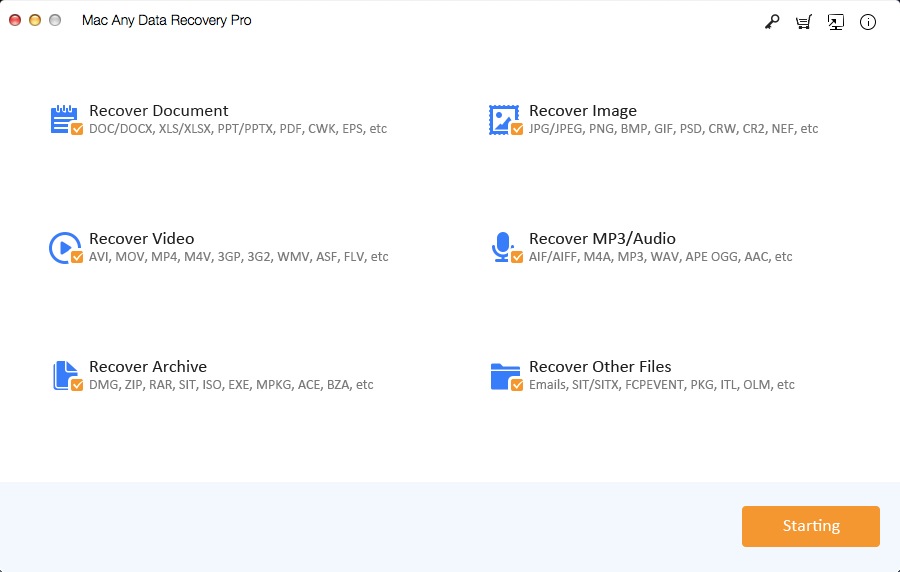
Krok 2: Wybierz dysk do skanowania w poszukiwaniu usuniętych zrzutów ekranu i kliknij Skanowanie, aby rozpocząć proces skanowania zrzutów ekranu.
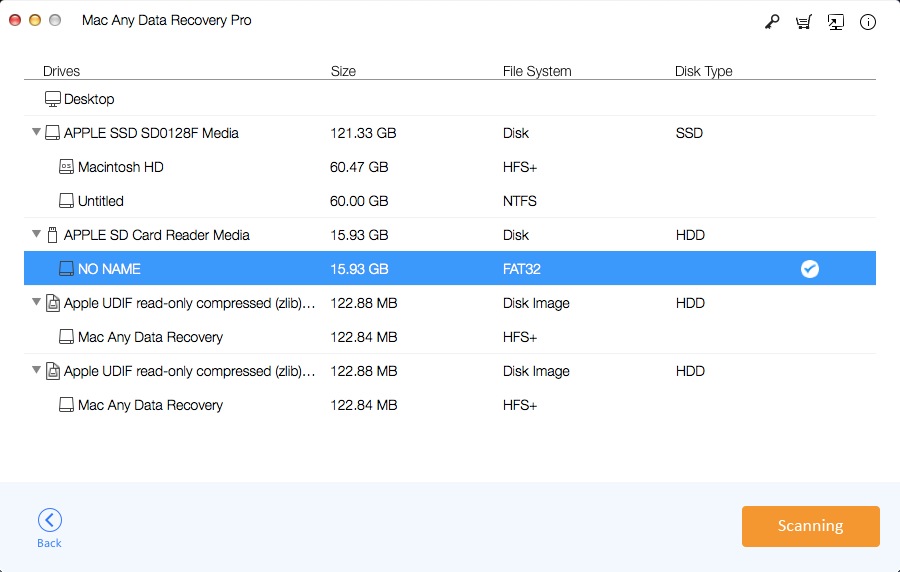
Krok 3: Wyświetl podgląd zrzutów ekranu, które chcesz odzyskać, i wybierz je. Następnie kliknij Odzyskiwanie, aby odzyskać wszystkie usunięte / utracone / sformatowane na komputerze Mac.